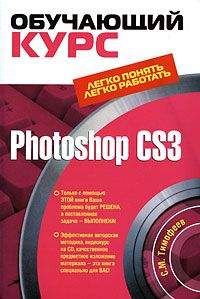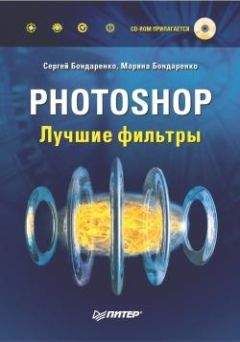Тем не менее чаще всего мы пользуемся именно растровой графикой. Растровыми являются изображения, полученные при помощи всех цифровых фотоаппаратов, видеокамер, камер сотовых телефонов, отсканированные и т. д. Далее мы с вами рассмотрим специфику применения того или иного способа создания и редактирования изображения, то есть постараемся ответить на вопрос: какой выбрать способ в той или иной ситуации, так как действительно выбор метода редактирования графики в большинстве случаев зависит от конкретной ситуации и продукта.
Наиболее широко распространенным редактором растровой графики является Adobe Photoshop, на котором мы с вами и остановимся наиболее подробно в данной книге.
Итак, уважаемый читатель, мы рассмотрели два основных вида и способа хранения, отображения и редактирования компьютерной графики. Теперь рассмотрим именно растровую графику более подробно. Выше было отмечено, что при растровом методе изображение формируется за счет разноцветных точек. Здесь стоит отметить, что существует несколько способов передачи цвета пикселей. Подобные способы называются цветовые модели.
Цвет пикселя всегда образуется путем смешивания каких-либо базовых цветов. Конкретная цветовая модель как раз определяет эти базовые цвета. Далее мы рассмотрим три основные цветовые модели: RGB (Red, Green, Blue – Красный, Зеленый, Синий), CMYK (Cyan, Magenta, Yellow, Black – Голубой, Пурпурный, Желтый, Черный), Grayscale (Градации серого).
Модель RGB, как уже видно из названия, формирует цвет пикселя, смешивая три основных цвета – красный, зеленый, синий. Значение степени использования каждого цвета варьируется от 0 до 255. То есть 0 означает, что данный цвет отсутствует полностью, а значение 255 означает, что этот цвет взят максимально, в чистом виде.
Например: код RGB чистого красного цвета будет 255,0,0 (то есть первый цвет – красный, взят по максимуму, а все остальные не взяты вообще), код чистого зеленого цвета – 0,255,0 (аналогично с красным), ну а чистого синего цвета – 0,0,255, то есть синий цвет взят максимально, а все остальные не взяты вовсе.
Соответственно, например, код желтого цвета будет 255,255,0; абсолютного белого – 255,255,255; абсолютно черного – 0,0,0; голубого – 0,255,255; сиреневого – 255,0,255 и т. д. Таким образом, смешивая эти три основных цвета, мы можем получить самые разнообразные оттенки. Соответственно, всего при помощи гаммы RGB можно передать 2563 = 16 777 216 самых разнообразных оттенков.
Разумеется, оперируя с цветами в Photoshop, мы будем работать непосредственно с самими оттенками, а не с неудобными цифрами, но тем не менее знания цветовых моделей нередко выручают в самых разнообразных ситуациях. Например, когда нам надо передать точно один и тот же цвет из одной программы-редактора графики в другую, мы можем сделать это при помощи передачи значений по цветовой модели. Это поможет, например, взять конкретный зеленый оттенок в программе Photoshop и передать его в программу Corel Draw или какую-либо другую, поддерживающую данную цветовую модель.
Аналогично работает и цветовая модель CMYK. Разница лишь в том, что здесь другие базовые цвета – голубой, малиновый, желтый, черный. Общий принцип передачи цвета – такой же. Оттенок передается за счет смешивания вышеуказанных цветов. Данная модель характерна для векторных редакторов.
Модель Grayscale существует для отображения черно-белых изображений. Цвет по ней задается всего лишь одним параметром, значение которого также варьируется в пределах от 0 до 255. 0 означает белый цвет, 255 – черный. Соответственно, все промежуточные значения представляют собой разнообразные оттенки серого. Применяется данная модель в основном для того, чтобы чисто, без каких-либо лишних примесей, передавать черно-белые изображения.
Необходимо отметить, что при переводе изображения из одной цветовой модели в другую мы можем столкнуться с проблемой искажения цветов. Поэтому цветовую модель нужно выбирать до начала работы и придерживаться ее в течение всего процесса, вплоть до печати.
Стандартной цветовой моделью Photoshop является RGB. При работе с черно-белыми изображениями считается целесообразным использовать модель Grayscale. Модель CMYK чаще применяется при работе с векторной графикой.
Несомненным удобством цветовых моделей является их универсальность. Это означает, что зеленый цвет в любой программе-редакторе, использующей, например, модель RGB, будет иметь код 0,255,0. Как уже было отмечено, это удобно при переводе цветовых значений из одной программы в другую.
На рисунке 1.6 мы видим палитру Photoshop, на которой выбран зеленоватый цвет. Слева показаны сами оттенки цвета, а справа – значение RGB этого цвета в отдельных полях параметров. Более подробно работу с цветами непосредственно в Photoshop рассмотрим далее.
Рис. 1.6. В квадрате выделены RGB значения указанного цвета
Форматы графических файлов
Любое графическое изображение независимо от того, векторное оно или растровое, может храниться в компьютере исключительно за счет записывания его в отдельный файл. Каждый файл всегда имеет какой-то определенный формат.
Формат указывает на то, каким именно образом в файле представлена информация и какой программой ее следует читать. Обычно формат указывается через точку после названия файла при помощи двух, трех, а в некоторых случаях четырех букв. Например, если у вас есть файл Noname.jpg, то Noname – это название файла, а .jpg – это его формат. Если файл содержит музыку, то его формат будет. mp3 или. wav; если это текстовый файл, то вы увидите формат. doc или. txt и т. д.
Помимо вышеперечисленных, существует ряд форматов, указывающих на то, что содержание файла – изображение. Подробно остановимся на некоторых из них.
Наиболее часто употребляемыми форматами хранения графической информации являются .bmp, tif, jpg. Также мы рассмотрим специфический формат файлов, созданных в Photoshop, – .psd.
Начнем с наиболее классического формата —.bmp (Bitmap). Он является наиболее простым по технологии хранения графики. Мы уже говорили, что растровое изображение представляет собой совокупность точек. Так вот, файл формата .bmp просто запоминает позицию и цвет каждой точки. То есть каждый пиксель описывается с точки зрения позиции на изображении и цвета по какой-либо из цветовых моделей, и весь этот массив информации хранится в одном файле. Выглядит это примерно следующим образом: пиксель 1, позиция 0,0, цвет 120,120,240 (по модели RGB); пиксель 2, позиция 0,1, цвет 120,120,244; пиксель 3, позиция 0,2, цвет 120,120,248 и т. д. Разумеется, данная информация представлена гораздо более техническим языком, мы интерпретировали ее для удобства, однако суть сохранения изображения примерно такова. На рисунке 1.7 показано, по какой системе определяется позиция и цвет пикселей.
Рис. 1.7. Здесь мы видим изображение с градиентной заливкой размером 5 на 5 пикселей. Каждый пиксель имеет свои координаты и значение цвета по модели RGB
Открывая файл формата .bmp, мы заставляем программу прочитать информацию о месторасположении и цвете каждого пикселя и сгенерировать их, тем самым показывая изображение. То есть каждый раз, запуская файл формата .bmp, мы выстраиваем заново пиксели, формируя изображение.
Данный формат, как и любой другой, имеет свои плюсы и минусы. В частности, можно указать, что из-за столь подробного описания изображения размер файла, как правило, очень велик. Данный тип формата практически не используется в web-графике, так как там одно из основных требований – малый размер файлов.
В то же время этот формат позволяет передавать изображение с наивысшим качеством. Во многих случаях это бывает полезно. Мы уже говорили, что при увеличении масштаба растрового изображения неизбежно сталкиваемся с проблемой потери качества. Так вот, в случае масштабирования изображения в формате .bmp потери качества минимальны. Нередко именно он используется для хранения изображений, которые впоследствии будут печататься на широком формате. Сохранение высокого качества возможно за счет детальной прописки основных свойств каждого пикселя, входящего в состав изображения.
Итак, плюс данного формата – высокое качество передачи изображения, минус – большой размер файла.
Формат .tif похож на формат .bmp. Разница между ними в том, что .tif способен содержать в себе еще ряд дополнительных параметров, таких, например, как прозрачность пикселей, информация о слоях и т. д. Подробнее мы рассмотрим эти параметры непосредственно при работе с Photoshop. Плюсы и минусы этого формата такие же, как и у .bmp, однако стоит отметить, что за счет сохранения дополнительной информации размер подобного файла в среднем выше, чем размер файла в формате .bmp, содержащего аналогичное изображение.
Формат .psd является специализированным форматом Photoshop. Это значит, что в нем имеется максимум информации о произведенных при помощи Photoshop изменениях в изображении, о слоях, прозрачности, масках, эффектах и еще много другого, что мы с вами будем рассматривать далее. Этот формат применяется при работе в программе. Редактируя одно и то же изображение, например, по несколько дней, мы останавливаем работу до следующего раза, именно записывая все изменения в этот формат. Это позволяет продолжить наши действия так, как будто мы их и не прекращали.